Möchten Sie, dass Ihr Linux-PC weniger RAM verbraucht? Sie wissen nicht, was Sie tun sollen, um die Speichernutzung zu verbessern? Wir können helfen! Hier sind 5 Möglichkeiten, um die RAM-Nutzung unter Linux zu reduzieren!
1. Installieren Sie eine schlanke Linux-Distribution
Moderne Linux-Distributionen wie Ubuntu, Fedora,oder OpenSUSE ist zwar viel leichter als Windows oder Mac, ist jedoch nicht genau für Computer mit begrenztem RAM optimiert. Wenn Sie also versuchen, Ihren Arbeitsspeicher unter Linux zu reduzieren, ist es eine gute Idee, auf eine leichtere Distribution umzusteigen, die mit schlankeren, weniger speicherintensiven Anwendungen geliefert wird.

Es gibt eine Menge großartiger leichter LinuxBetriebssysteme, die Maschinen mit geringem Arbeitsspeicher besser ausnutzen. In der Tat so viele, dass wir eine ganze Liste für die besten Leichtgewichte zusammenstellen könnten. Da wir uns jedoch kurz fassen müssen, sollten Sie am besten Lubuntu, Busenlabs Linux, Bohdi Linux oder MX Linux ausprobieren.
2. Wechseln Sie zu LXQt
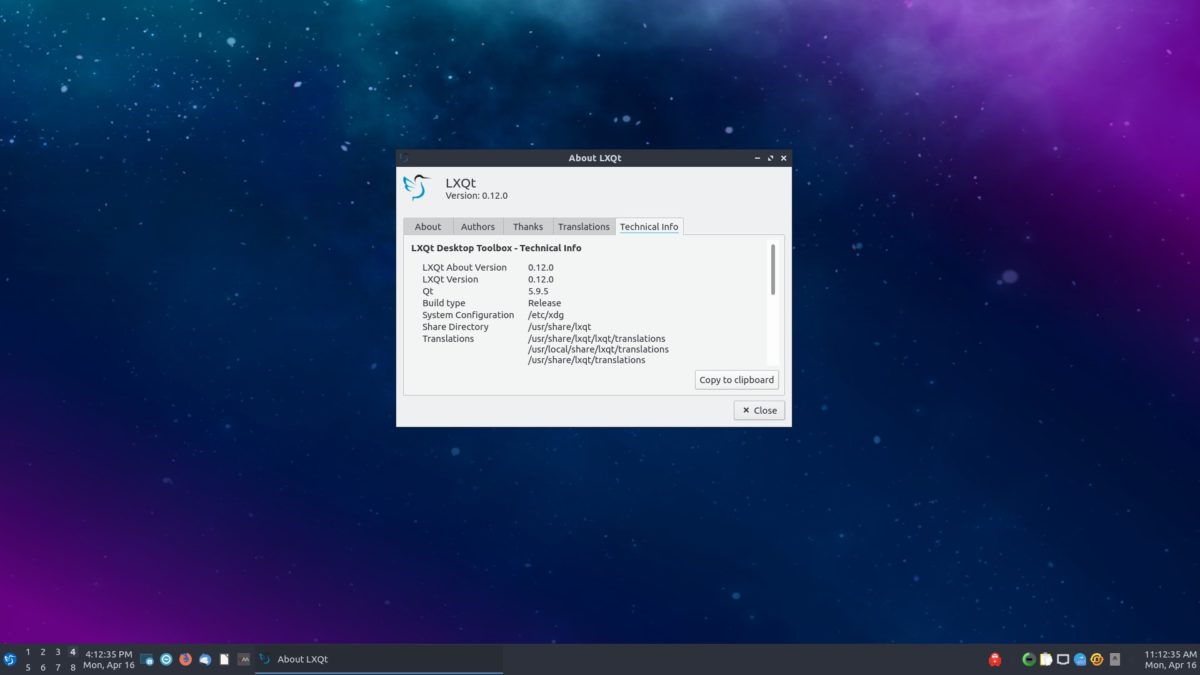
Es gibt viele verschiedene Desktop-Umgebungenda draußen auf der Linux-Plattform. Leider sind viele dieser Desktop-Umgebungen zwar gut, belasten jedoch die Systemressourcen, insbesondere den Arbeitsspeicher. Wenn Sie versuchen, die RAM-Nutzung auf Ihrem Linux-PC zu verringern, sollten Sie die Aufmerksamkeit der LXQt-Desktopumgebung schenken.
Warum LXQt? Warum nicht Mate, XFCE4 oder etwas anderes? Nun, LXQt ist außergewöhnlich leicht und kann mit nur 256 MB RAM betrieben werden! Es ist praktisch perfekt für Desktops und Laptops, die nicht viel Strom haben.
Installieren Sie LXQt
LXQt wird von einer Vielzahl von Linux-Betriebssystemen unterstützt und ist daher recht einfach zu installieren. Um die Installation von LXQt zu starten, öffnen Sie ein Terminalfenster durch Drücken von Strg + Alt + T oder Strg + Umschalt + T auf der Tastatur. Folgen Sie dann den Anweisungen in der Befehlszeile, die dem von Ihnen verwendeten Linux-Betriebssystem entsprechen.
Hinweis: Sie möchten LXQt nicht auf Ihren Linux-PC laden? Erwägen Sie stattdessen die Installation von Lubuntu. Es ist ein großartiges Betriebssystem, mit dem Sie in wenigen Minuten mit dem LXQt-Desktop arbeiten können! Es enthält hervorragende, vorinstallierte, leichtgewichtige Apps und viele Optimierungen, um Ihnen ein erstklassiges Erlebnis zu bieten, auch wenn Sie nicht über viele Systemressourcen verfügen!
Ubuntu
sudo apt install lubuntu-desktop
Debian
sudo apt-get install task-lxqt-desktop
Arch Linux
sudo pacman -S lxqt
Fedora
sudo dnf install @lxqt
OpenSUSE
sudo zypper in -t pattern lxqt
Melden Sie sich nach der Installation der LXQt-Desktopumgebung auf Ihrem Linux-PC von Ihrer aktuellen Sitzung ab und kehren Sie zum Anmeldebildschirm zurück. Wählen Sie dann von dort aus "LXQt" in der Sitzungsliste.
3. Wechseln Sie zu Firefox
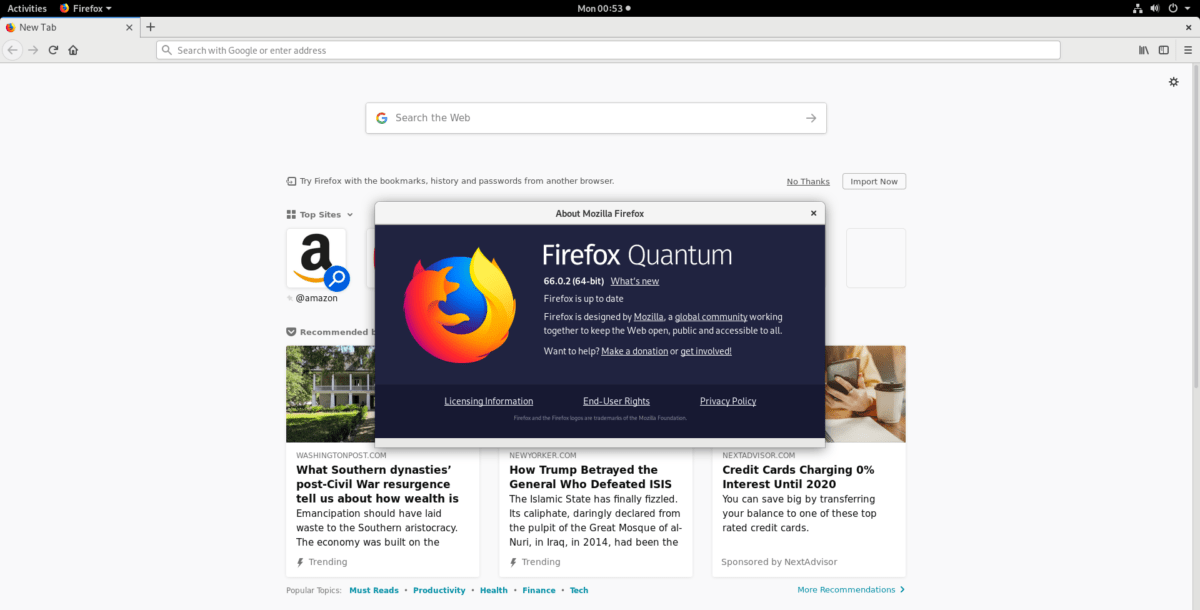
Sogar auf der Linux-Plattform ist jeder der FavoritDer Browser ist in der Regel Google Chrome oder zumindest Chromium (das Open-Source-Gegenstück zu Chome). Zwar wird nicht bestritten, dass diese Browser nützlich sind, viel Komfort und Funktionen bieten, aber sie sind RAM-Killer. Wenn Sie stattdessen etwas Systemspeicher freigeben möchten, sollten Sie zum Firefox-Browser wechseln. Es benötigt viel weniger RAM als Chrome / Chromium und unterstützt ähnliche Funktionen wie das Synchronisieren von Lesezeichen, die Unterstützung mobiler Apps und die Wiedergabe proprietärer Videostreams (Netflix / Hulu / Amazon).
Alle Linux-Betriebssysteme verwenden Mozilla Firefoxals Standardbrowser. Wahrscheinlich müssen Sie Firefox nicht auf Ihrem Linux-PC installieren, um von Chrome darauf zu wechseln. Wenn Sie aus irgendeinem Grund den Firefox-Browser noch nicht auf Ihrem Linux-PC eingerichtet haben, öffnen Sie ein Terminal, indem Sie drücken Strg + Alt + T oder Strg + Umschalt + T auf der Tastatur und befolgen Sie die Anweisungen in der Befehlszeile unten.
Ubuntu
sudo apt install firefox
Debian
sudo apt-get install firefox-esr
Arch Linux
sudo pacman -S firefox
Fedora
sudo dnf install firefox
OpenSUSE
sudo zypper install MozillaFirefox
Generisches Linux
Müssen Sie Firefox auf einem Linux-Betriebssystem installieren, das in diesem Artikel nicht behandelt wird? Folgen Sie dieser Anleitung hier!
4. Deaktivieren Sie Startprogramme
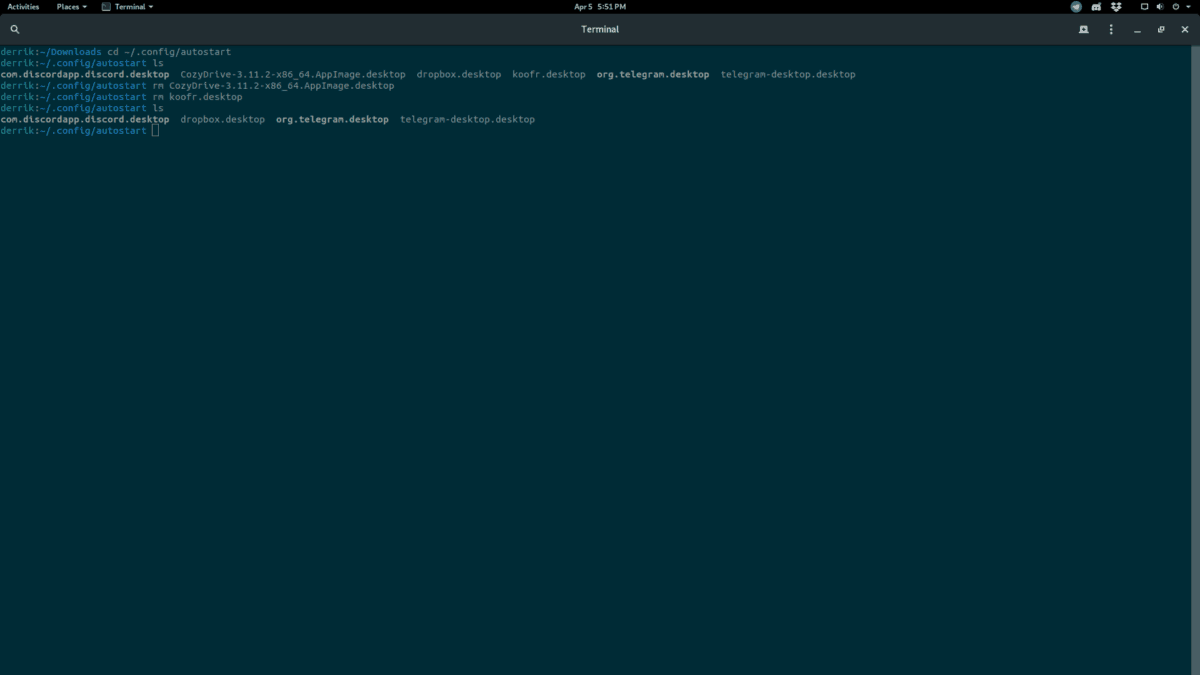
Das Deaktivieren von Startelementen auf Ihrem Linux-PC ist aschnelle Möglichkeit, die RAM-Nutzung zu reduzieren. Warum? Startelemente summieren sich und verbrauchen langsam den verfügbaren Systemspeicher. Programme wie Dropbox, Discord und Steam sind einige der größten Straftäter.
Um Startprogramme unter Linux zu deaktivieren, müssen Autostart-Einträge entfernt werden. Der einfachste Weg, dies zu tun, besteht darin, ein Terminalfenster zu öffnen und die folgenden Anweisungen in der Befehlszeile zu befolgen.
cd ~/.config/autostart rm *.desktop
Wenn Sie Starteinträge in der Befehlszeile nicht entfernen möchten, lesen Sie alternativ unsere Anleitungen zu Starteinträgen für Gnome oder KDE.
5. Beenden Sie Leerlauf- / Hintergrundprogramme
Möchten Sie auf Ihrem Linux-PC im Handumdrehen zusätzlichen Arbeitsspeicher freigeben? Installieren Sie einen Task-Manager, mit dem Sie Programme beenden können, die im Hintergrund ausgeführt werden, und der zu viel Speicher verbraucht.
Es gibt viele großartige Task-Manager unter Linux, aberBei weitem am besten zu installieren ist Gnome System Monitor. Die Systeminformationen werden leicht lesbar aufgeschlüsselt und die Benutzeroberfläche ist übersichtlich und einfach.
Öffnen Sie ein Terminalfenster, um den Gnome-Systemmonitor in den Griff zu bekommen. Folgen Sie dann den Anweisungen in der Befehlszeile, die dem von Ihnen verwendeten Linux-Betriebssystem entsprechen.
Hinweis: Wenn Sie Probleme mit Gnome System Monitor haben, sollten Sie KSysGuard oder Htop ausprobieren.
Ubuntu
sudo apt install gnome-system-monitor
Debian
sudo apt-get install gnome-system-monitor
Arch Linux
sudo pacman -S gnome-system-monitor
Fedora
sudo dnf install gnome-system-monitor
OpenSUSE
sudo zypper install gnome-system-monitor
Sobald die Gnome System Monitor-App auf Ihrem Linux-PC installiert ist, öffnen Sie sie durch Drücken von Alt + F2 und schreiben Sie den folgenden Befehl in die Schnellstartleiste.
gnome-system-monitor
Suchen Sie die Spalte "Speicher" im Gnome-SystemÜberwachen Sie die Anwendung und klicken Sie mit der Maus darauf. Wenn Sie "Speicher" auswählen, wird der Prozess mit der höchsten RAM-Auslastung automatisch nach oben sortiert. Suchen Sie dann einen Prozess, den Sie beenden möchten, klicken Sie mit der rechten Maustaste darauf und wählen Sie "Beenden" oder "Beenden".
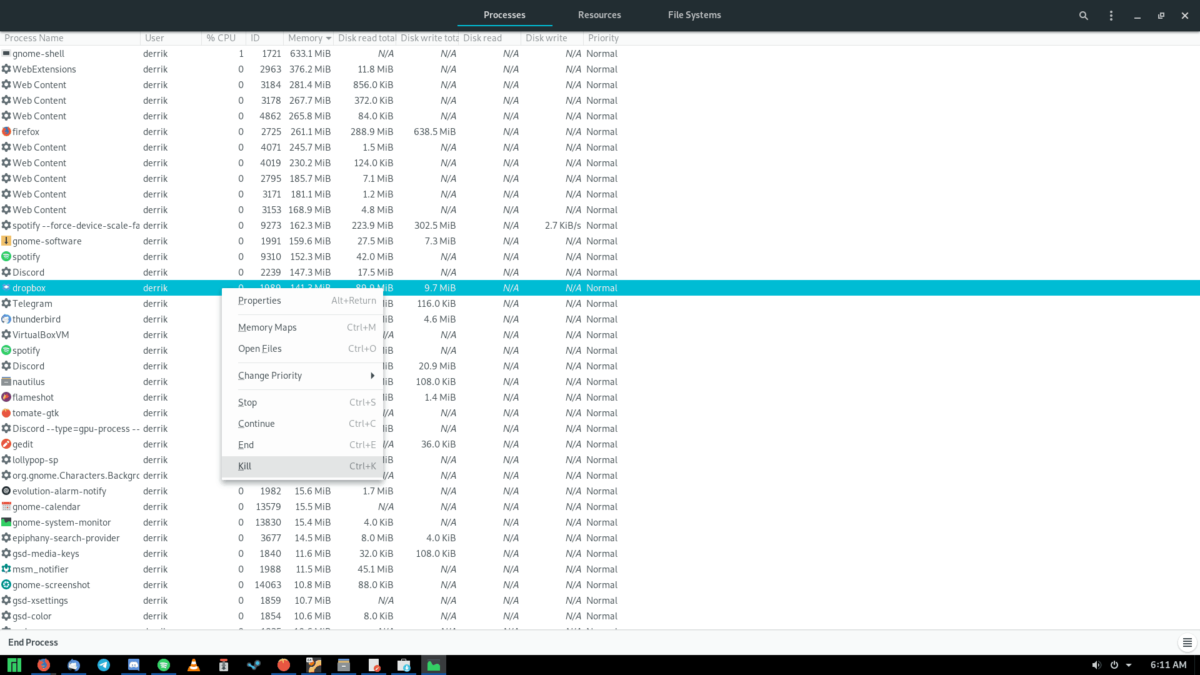
Stellen Sie sicher, dass Sie nur einen Prozess beenden oder beenden, der für das System nicht wichtig ist. Wenn ein Systemprozess viel RAM benötigt, starten Sie ihn neu, um das Problem zu beheben.
Fazit
In dieser Liste haben wir 5 Möglichkeiten zur Reduzierung des Speicherverbrauchs unter Linux aufgeführt. Welche Tricks verwenden Sie auf Ihrem PC, um die RAM-Nutzung zu minimieren? Lass es uns im Kommentarbereich unten wissen!













Bemerkungen